アメリカ等ではかなり前から使えた機能ですが、ついに先日日本でも使えるようになりました。
任意で指定した範囲をダウンロードしておけるので、モバイルデータ通信料を節約することができます。
目次
オフラインマップのダウンロード
まず、Googleマップを起動し、左上の「≡」をタップ。
表示されたメニューの中から「オフラインマップ」を選択します。
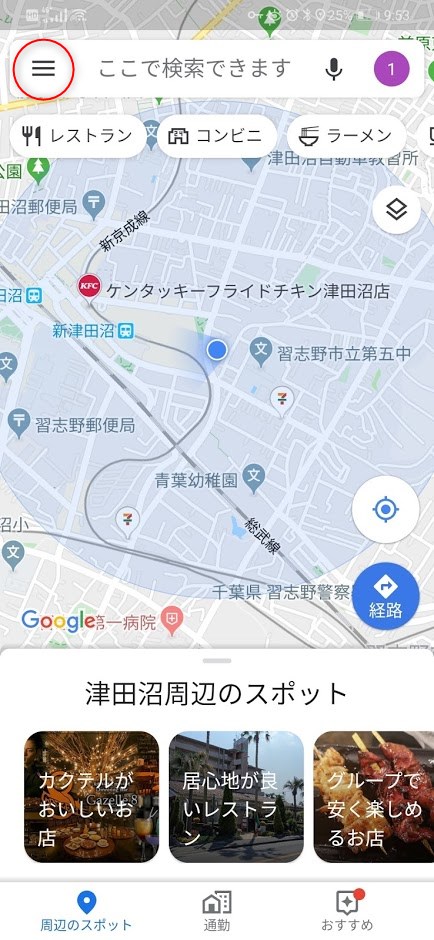 |
 |
オフラインマップの画面が開くので「自分の地図を選択」をタップ。
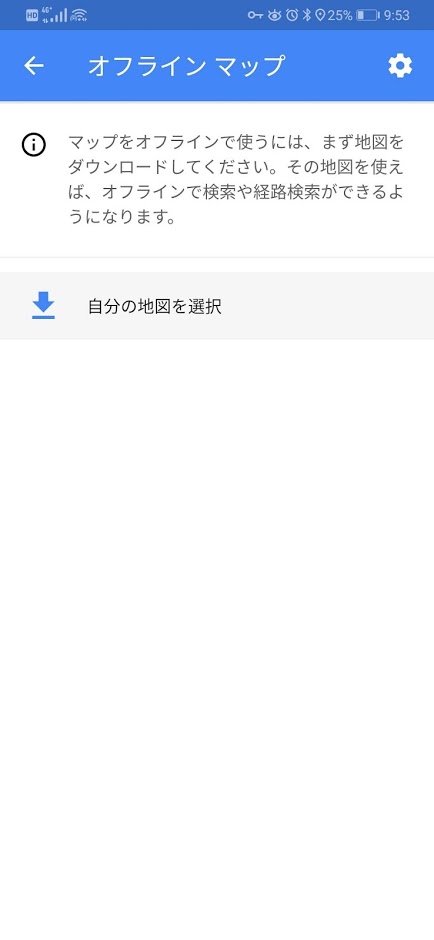
あとは自分のダウンロードしたい範囲を選んで右下の「ダウンロード」をタップするだけ。ちなみに、容量は都道府県やダウンロードする範囲によって大きく変化します。
| 東京都近辺 | 千葉県近辺 | 四国地方全域 |
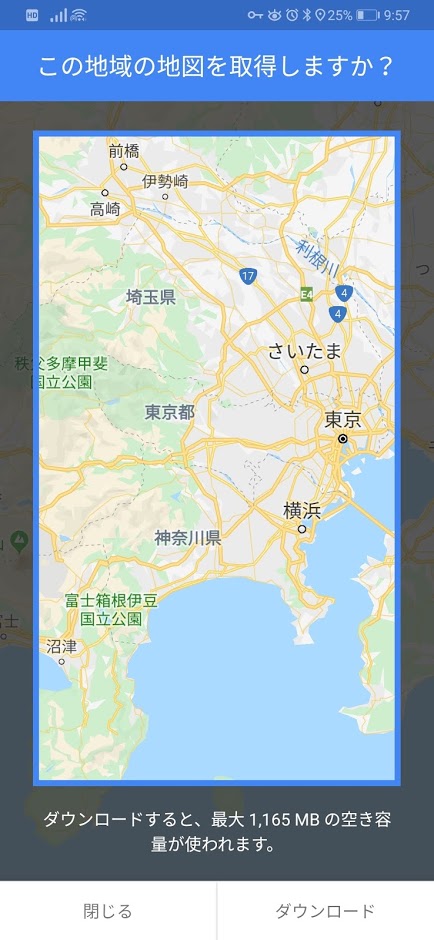 |
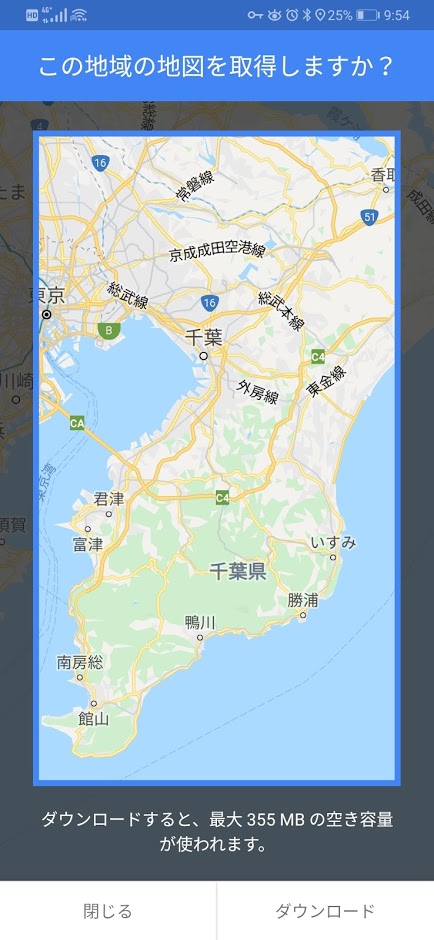 |
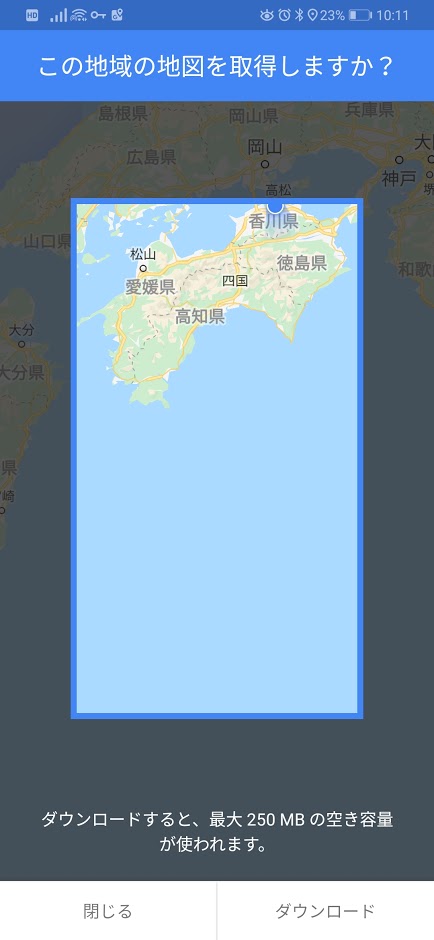 |
東京近辺(1165 MB)→四国(250 MB)

四国のおじさん
し、四国はストレージに優しいなぁ…
ダウンロードが完了するとこのように表示されます。
スポンサーリンク
制限はあるもののオフラインでナビも可能
※「ナビはできない」としていましたが、実際には「車での経路に限り可能」とコメントで指摘いただきました。
機内モード、圏外の状態でも自動車での経路の表示は可能です。もちろん渋滞情報などは反映されなくなりますが、SIMなしのタブレットをナビにしちゃうことも可能になるというわけです。
 |
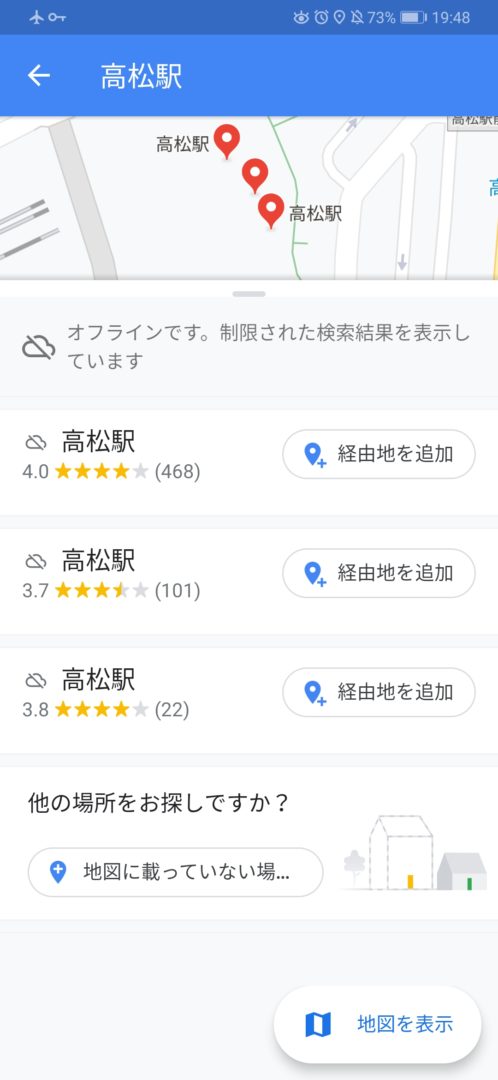 |
ただし、現時点では現在位置が車道から離れている(=徒歩経路がある)と「経路が見つからない」となってしまうようで、会社の屋内から試すと「経路が見つかりません」と表示されました。これは例えば大きなスーパーの駐車場などからナビをする場合には同様になる可能性もあります。(未確認です。)
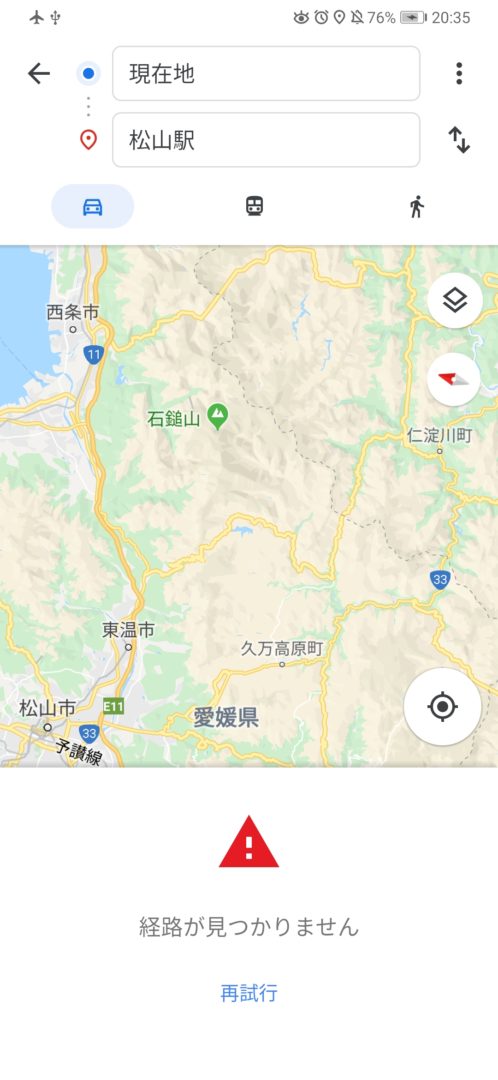
また、経路・ナビができるのは「現在位置」からのルートに限ります。
例えば以下のように「松山駅」→「エミフル」(愛媛にある大きいイオンみたいな商業施設)への経路を検索しても表示されません。事前に経路を確認したい場合はオンラインで行う必要があります。
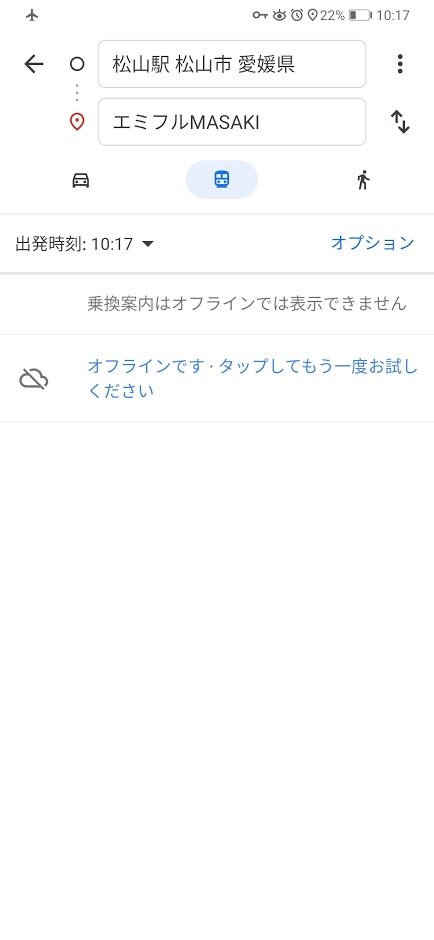
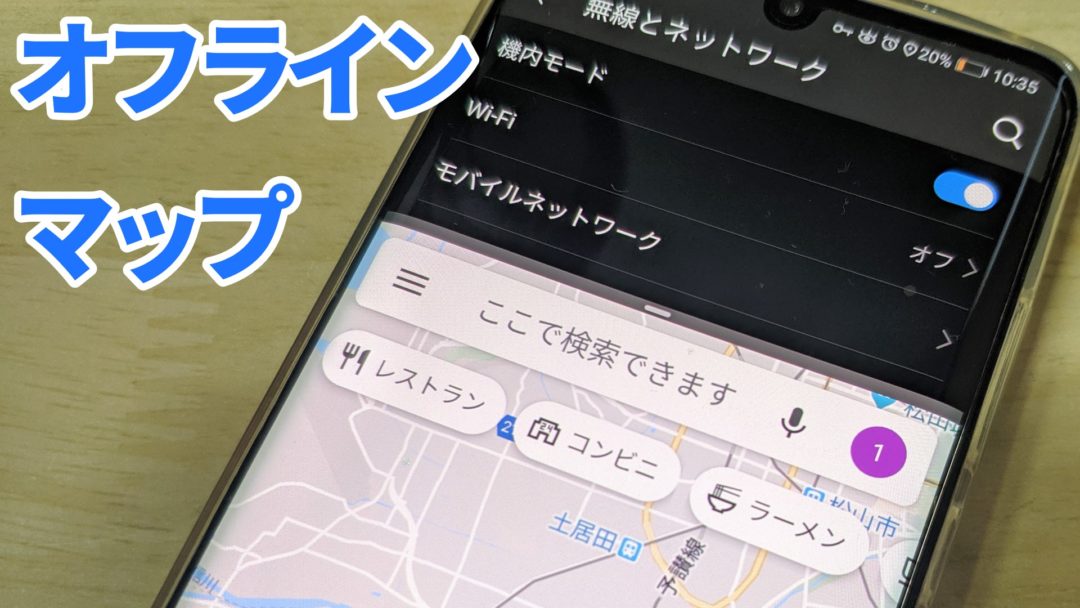
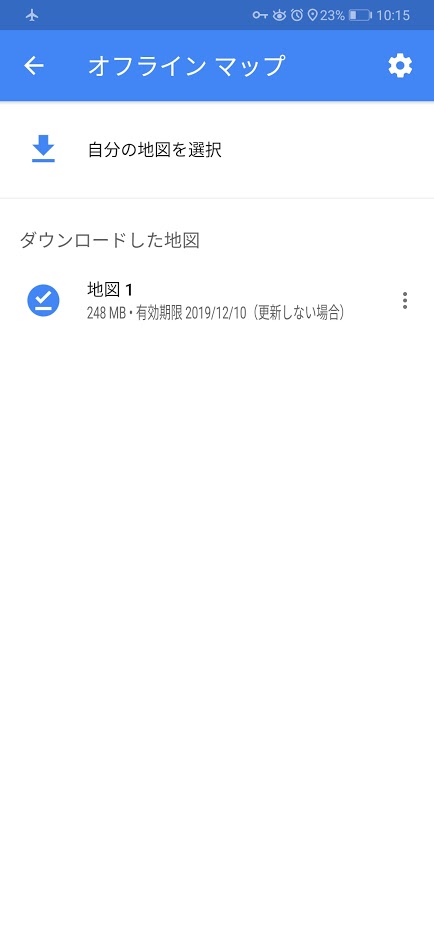
コメント
コメント一覧 (3件)
オフラインでのナビですが、徒歩と乗換案内はできませんが車の場合は使用できましたよ。
ご指摘ありがとうございます。確かに現在位置からだと使用できますね。
記事を修正しておきます。
四国の優しさ草